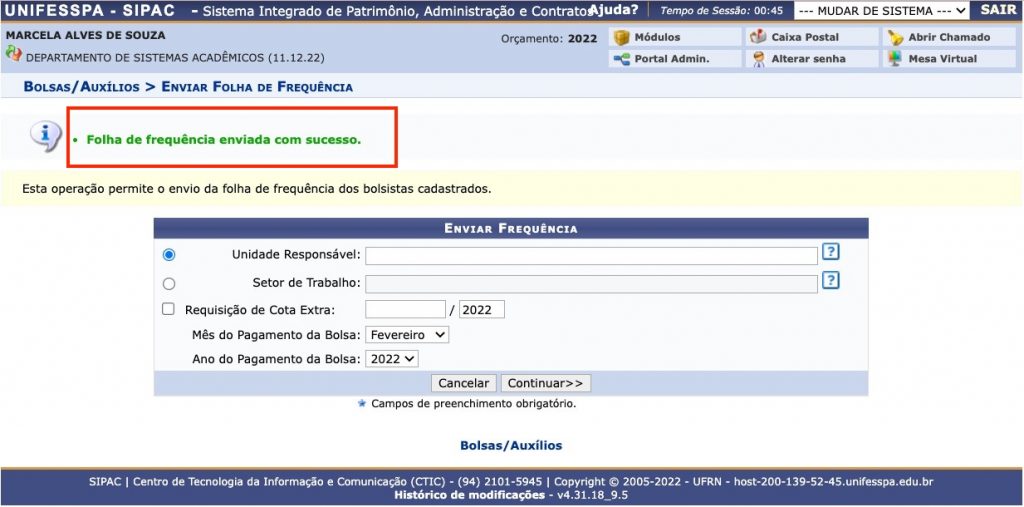6 – Frequência Bolsista
ENVIO DE FREQUÊNCIA DO BOLSISTA
Passo 1
Para enviar a frequência do bolsista é necessário acessar o SIPAC com o seu login e senha (Figura 1).
(Caso ainda não possua login e senha, deverá primeiramente, fazer seu auto cadastro em http://wiki.unifesspa.edu.br/index.php/Primeiro_Acesso_Docente_e_Tecnico)
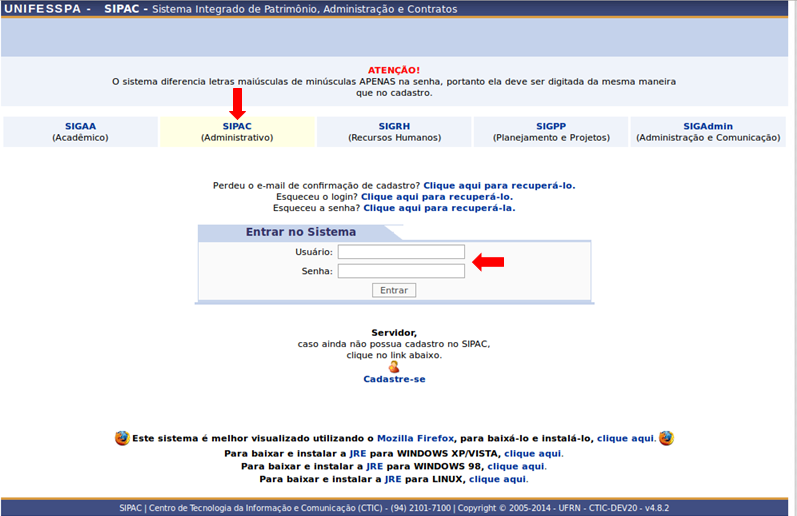
Passo 2:
Após logar no sistema, é necessário que o Gestor Local acesse o Módulos → Portal Administrativo (Figura 2), ou apenas Portal Adm.
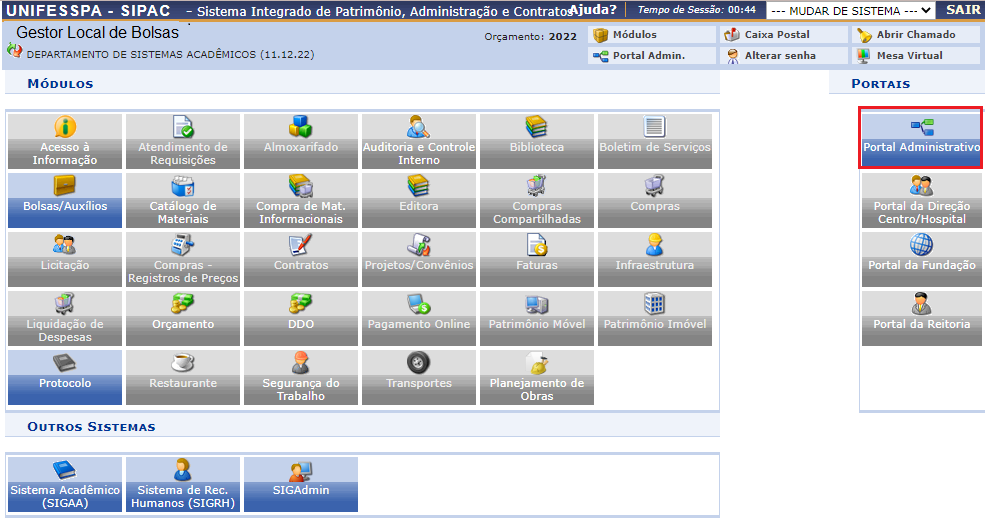
Passo 3:
Em seguida, será apresentado o menu com todas as funções do módulo (Figura 3), incluindo Bolsas/Auxílios. Para enviar a frequência é necessário clicar em Bolsas/Auxílios→Frequências→Enviar Folha de Frequência.
Além da possibilidade de Enviar a Frequência têm-se também as opções de Visualizar Frequências Enviadas, Solicitar Frequência Fora do Prazo e solicitar visualizações de frequências enviadas.
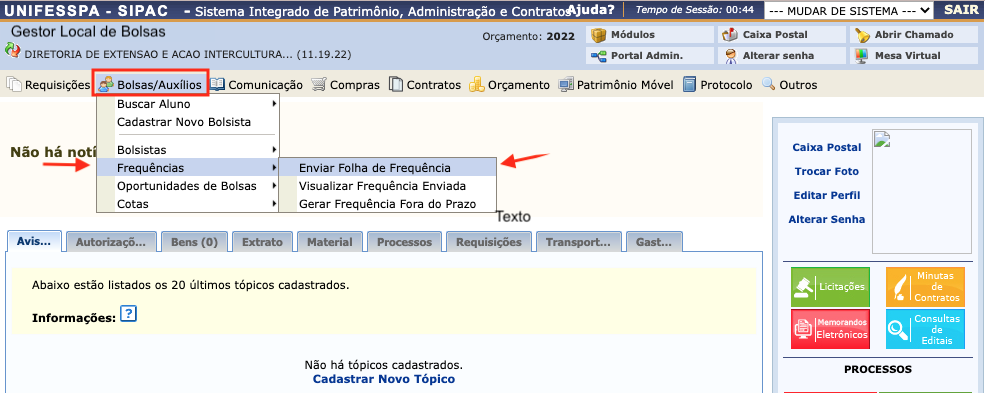
Passo 4:
Em seguida, é necessário selecionar as unidades com frequências a enviar, escolhendo uma das opções do campo Unidade e depois clicar em Continuar (Figura 4).
Para enviar a frequência do bolsista é necessário estar dentro do prazo de envio de frequência, caso contrário deve enviar pela função de “Gerar Frequência Fora do Prazo” (Figura 3).
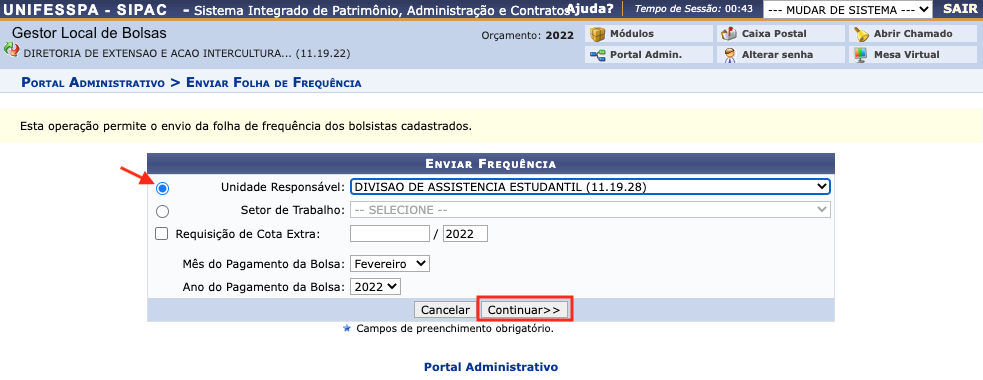
Passo 5:
É apresentado os bolsistas da unidade selecionada, sendo disponibilizados os campos para o preenchimento da frequência e a seleção de quais bolsistas a frequência será enviada. Para prosseguir clica-se em Continuar (Figura 5).
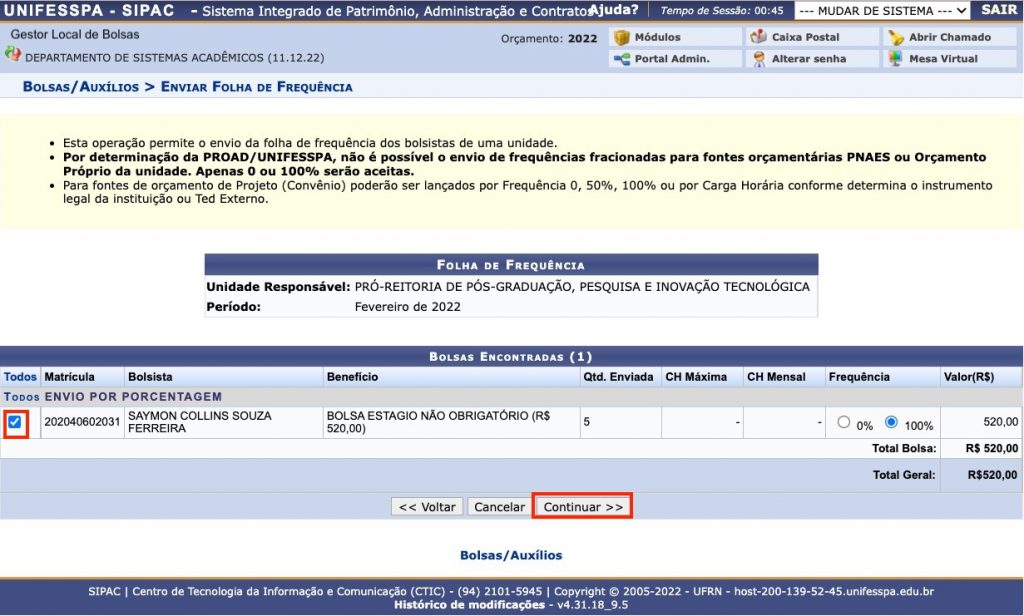
Passo 6:
Na tela seguinte, verifique se as informações estão corretas e clique no botão de Confirmar para enviar a folha de frequência (Figura 6).
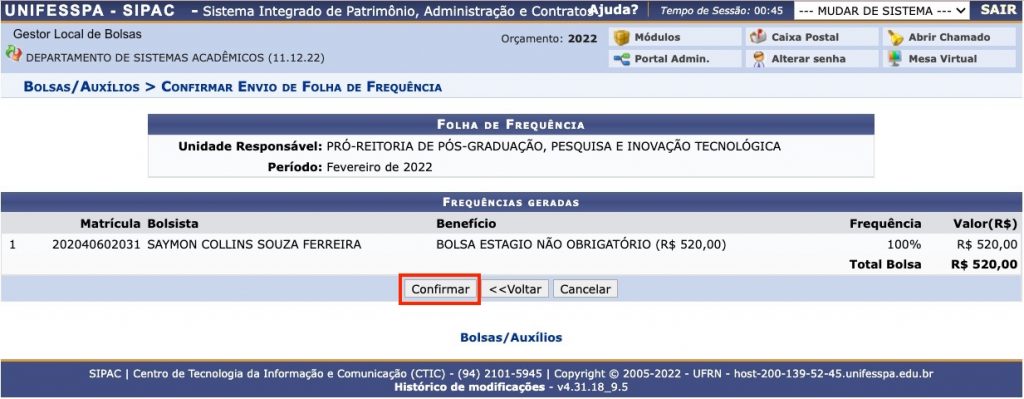
Passo 7:
Após clicar no botão de confirmar, será apresentada uma mensagem confirmando o envio da frequência (Figura 7).